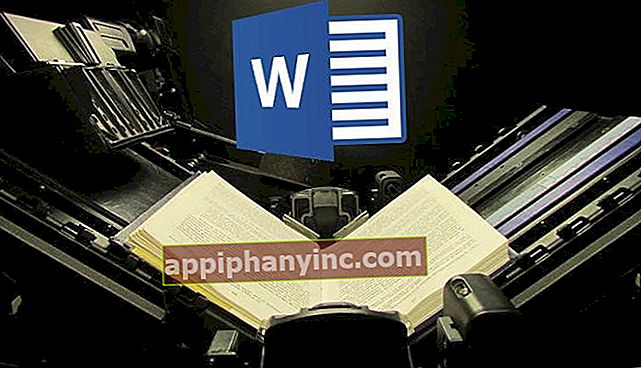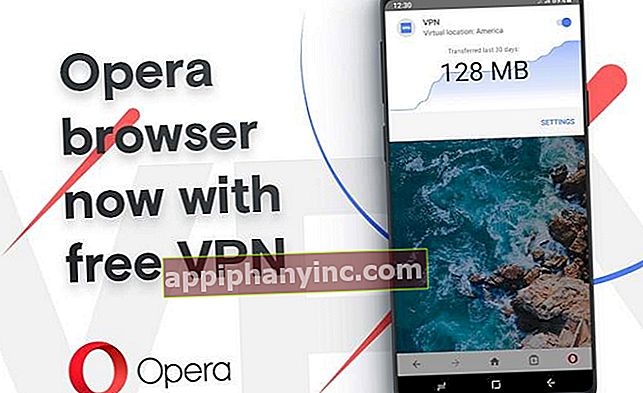Hoe u bestanden kunt delen tussen elk apparaat in uw huis - The Happy Android

Het ster-thema. JE-HOE-DOEN-OM-FILMS-BIJ-JE-THUIS TE ZIEN. Het komt altijd naar voren. Sommigen zullen je vertellen dat ze een USB op de tv aansluiten, anderen zullen je vertellen dat ze een Raspberry gebruiken, anderen dat ze hun Android-apparaat aansluiten op de HDMI-ingang van de televisie, een Apple TV enz. Er zijn honderden methoden en iedereen die wat onderzoek heeft gedaan, heeft die van hen.
Hoe u bestanden (video's, afbeeldingen, muziek) kunt delen tussen onze thuisapparaten
Daarom gaan we vandaag de horizon wat meer verbreden, en ik ga proberen het je te laten zien de meest praktische manieren om zowel multimediabestanden als andere soorten bestanden te delen (tekst, pdf's, ZIP, uitvoerbare bestanden, ik weet het) behoren tot de meest voorkomende apparaten die we thuis kunnen hebben.
1- Bestanden delen tussen pc-pc
Het delen van documenten en bestanden tussen 2 pc's, of ze nu desktop of laptop zijn, is een van de eenvoudigste taken die u zonder al te veel kopzorgen kunt uitvoeren. Als u een map in Windows 10 wilt delen, klikt u met de rechtermuisknop en selecteert u "Delen met”. Als u niet zeker weet met wie u de bestanden wilt delen (onthoud dat het lokale gebruikers moeten zijn of van hetzelfde netwerk moeten zijn), hoeft u alleen maar te kiezen "Specifieke gebruikers'En selecteer'Iedereen”.

Zodra dit is gebeurd, hebt u toegang tot de map vanaf elke andere computer die op hetzelfde netwerk is aangesloten. In Windows is er meestal een pictogram met de naam "Netto”Bevindt zich aan de zijkant van Windows Verkenner, van waaruit u toegang heeft tot de gedeelde map. Als je meer wilt weten over hoe je vanaf een andere computer toegang kunt krijgen tot een gedeelde map, raad ik je aan om dit bericht te bekijken, waar ik het uitvoerig uitleg: 5 manieren om toegang te krijgen tot een netwerkbron.
Daarnaast zijn er ook andere methoden om bestanden tussen verschillende pc's te delen, zoals het maken van een kleine FTP-server of door bestanden te uploaden naar de cloud, zoals Google Drive of Dropbox (ik leg deze aan het einde van de post uitgebreider uit).
2- Bestanden delen tussen pc, mobiele telefoon / tablet (Android)
Het overzetten van bestanden tussen een smartphone / tablet en een pc is nog eenvoudiger. Hier hebben we verschillende opties, maar ik zou vooral bij 3 blijven:
- FX-bestandsverkenner: Een van de beste bestandsbeheerders voor Android. Onder zijn verschillende kenmerken stelt het ons in staat toegang te krijgen tot netwerkbronnen die we mogelijk hebben gedeeld op onze pc en andere apparaten. U kunt meer toepassingen van dit type zien in de post «Top 10 bestandsverkenners voor Android«.

 Download QR-Code FX File Explorer: de bestandsbeheerder met privacy Ontwikkelaar: NextApp, Inc. Prijs: gratis
Download QR-Code FX File Explorer: de bestandsbeheerder met privacy Ontwikkelaar: NextApp, Inc. Prijs: gratis - AirDroid: Als u zonder twijfel bestanden moet uitwisselen tussen uw smartphone en uw pc de app die ik iedereen zou aanraden, is AirDroid . Je hebt niet alleen toegang tot alle bestanden op je mobiel, maar je hebt ook toegang tot de contacten, het oproeplogboek en de apps van je telefoon. Een juweeltje voor elke Android-gebruiker.
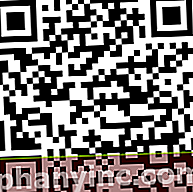
 Download QR-code AirDroid: Remote Access Ontwikkelaar: SAND STUDIO Prijs: gratis
Download QR-code AirDroid: Remote Access Ontwikkelaar: SAND STUDIO Prijs: gratis  De interface is een van de grootste troeven van AirDroid
De interface is een van de grootste troeven van AirDroid- Teamviewer: Dit is een hulpmiddel voor afstandsbediening. Een van de klassiekers om verbinding te maken met een pc vanaf een andere pc of vanaf ons Android-apparaat. Een van de handigste functies van Teamviewer is de bestandsoverdrachtfunctie, die in beide richtingen werkt (Android-pc). Een enorm functionele tool.

 Download TeamViewer QR-code voor afstandsbediening Ontwikkelaar: TeamViewer Prijs: gratis
Download TeamViewer QR-code voor afstandsbediening Ontwikkelaar: TeamViewer Prijs: gratis 3- Bestanden delen tussen pc-televisie
In het geval van tv's zullen we vooral video's willen delen, maar ook afbeeldingen en muziek. Als we geen Smart TV hebben, kunnen we op verschillende manieren naar kastanjes zoeken:
- Met een tv-box: Tv-boxen zijn de gemakkelijkste manier om bestanden te delen tussen elk apparaat in huis en de tv via wifi. Een tv-box is een apparaat dat onze "domme" tv verandert in een smart-tv met alle wetten. Het volstaat om de TV Box aan te sluiten op de HDMI-ingang van onze televisie en we kunnen genieten van een systeem Android volwaardig met alles wat dit met zich meebrengt (talloze apps om bestanden te delen of streaming series en films te kijken, etc.).
- Via de gameconsole: Consoles zoals de PS3, de PS4 of de Xbox bieden DLNA-compatibiliteit, wat betekent dat we applicaties zoals PLEX kunnen installeren vanuit de PlayStation Store (of de Microsoft store). Op deze manier kan onze gameconsole een soort Chromecast worden waarnaar u op een heel comfortabele manier content kunt verzenden vanaf een pc of een mobiele terminal.
- Framboos: Een andere optie is gebruik een framboos als mediaserver en sluit hem met een HDMI-kabel aan op de tv. Frambozen zijn kleine computers ter grootte van een tabakspakket en kunnen worden geconfigureerd voor duizend-en-een doeleinden. Een daarvan (en de meest voorkomende) is om er een video- en muziekserver van te maken.

4- Bestanden delen tussen een Android TV-apparaat
De verbinding tussen een tv en een Android-tablet of mobiel kan ook op verschillende manieren tot stand worden gebracht:
- Als we een smart-tv hebben: De meeste smart-tv's bieden DLNA-ondersteuning of hebben Chromecast ingebouwd. In dit geval is het voldoende dat we de mobiele telefoon en de tv op hetzelfde Wi-Fi-netwerk hebben aangesloten om bestanden te kunnen verzenden en ze op het grote scherm te kunnen bekijken. Om dit te doen, volstaat het om de video of audio die ons interesseert te delen, of we kunnen een van deze ook op onze Android installeren DLNA-toepassingen voor het delen van bestanden.
- Als we geen Smart TV hebben: In dit geval zul je wat meer moeten uitzoeken. We kunnen een Chromecast kopen zodat de tv inhoud via wifi kan ontvangen, of een Android TV Box gebruiken of zelfs de telefoon rechtstreeks via de kabel op de tv aansluiten. U kunt meer informatie vinden in de post «Hoe een Android-telefoon op tv aan te sluiten: 7 methoden die werken«.
5- Bestanden delen via Shareport
Al een aantal jaren brengen wifi versterkers / repeaters meestal een kleine toevoeging, en het is de mogelijkheid om een kleine wolk in huis te creëren door een opslagapparaat via USB aan te sluiten. In mijn geval kocht ik de D-Link Mobile Companion een paar jaar geleden. Ik moest het wifi-signaal in de woonkamer versterken en ik dacht dat ik hiervan een speeltje kon gebruiken. Het was ook niet zo duur (ongeveer 60 euro), dus ik probeerde mijn geluk. Tot op de dag van vandaag en na urenlang (meerdere keren) aan mijn haar te hebben getrokken is het moment nog niet gekomen dat ik erin geslaagd ben om het te laten werken. Run werkt (en als je het niet kunt zien de meningen van mensen op Amazon ), maar hij kan niet met mij opschieten ... Als iemand zijn geluk wil beproeven, zal ik het hem of haar geven voor de halve prijs ... XD
 D-Link: ik hou van je en ik haat je in gelijke mate
D-Link: ik hou van je en ik haat je in gelijke mate6- Bestanden delen in Google Drive / Dropbox / One Drive
Ik vertrek als laatste degene die waarschijnlijk is de gemakkelijkste en meest intuïtieve methode voor het delen van bestanden: online cloudservices. Het voordeel van deze diensten is dat je er via internet toegang toe hebt (het is niet nodig om op hetzelfde netwerk aangesloten te zijn) en dat ze heel gemakkelijk te gebruiken zijn. De keerzijde: informatiebeveiliging.
Het is niet zo dat u uw bestanden gaat verliezen, maar dat moet u duidelijk zijn de vertrouwelijkheid van uw gegevens Het is misschien niet zo sterk als u denkt. Als ik een van deze opslagservices zou moeten kiezen, zou ik zeker Google Drive kiezen, omdat je alleen een Gmail-account nodig hebt en van daaruit wordt alles gedaan.
U hebt toegang via de browser, u kunt bestanden kopiëren en verplaatsen door ze gewoon te slepen en het brengt ook een teksteditor, afbeeldingen en meer om de bestanden die u online uploadt te wijzigen. Dropbox daarentegen heeft een niet erg intuïtieve synchronisatie en het heeft de neiging problemen te veroorzaken bij onze netwerkgebruiker als we met bedrijfsteams werken (ik vertel je dit uit eigen ervaring).
 Je zult me vertellen dat het gemakkelijker is dan bestanden van overal ter wereld te slepen en te downloaden (uiteraard met een internetverbinding)
Je zult me vertellen dat het gemakkelijker is dan bestanden van overal ter wereld te slepen en te downloaden (uiteraard met een internetverbinding)Hoe kun je zien dat er talloze apparaten, apps en mechanismen tot je beschikking staan om bestanden af te spelen of over te dragen tussen elk "slim" apparaat. Dit zijn degenen die ik meestal gebruik en ken, maar er zijn er nog veel meer. Kent u nog andere die het waard zijn?
Heb je Telegram geïnstalleerd? Ontvang de beste post van elke dag op ons kanaal. Of, als je dat liever hebt, kom alles te weten in onze Facebook pagina.